Cum să remediați eroarea „Windows nu a putut detecta automat setările de proxy de rețea”?
Publicat: 2019-05-20Fiecare sistem de operare are o anumită problemă, același lucru este și cazul Windows 10. Uneori, în timp ce lucrați online sau navigați pe Internet, vedeți o pictogramă galbenă cu exclamație deasupra pictogramei de rețea în Windows 10. Pentru a rezolva ce utilizați depanatorul Windows, acesta afișează un mesaj:
Windows ar putea detecta setările proxy ale acestei rețele
Ce înseamnă acest mesaj și cum să-l remediați? Să ne uităm la setările proxy-ului Windows și pașii pentru a repara Windows ar putea detecta mesajul de eroare al setărilor proxy-ului acestei rețele.
Pașii pentru a rezolva Windows ar putea detecta setările proxy ale acestei rețele
Înainte de a aprofunda în depanarea avansată, să facem cel mai elementar lucru, adică repornirea dispozitivului. Deoarece această problemă apare de obicei din cauza setărilor configurate greșit, repornirea Windows 10 și a router-ului dvs. ar putea ajuta la eliminarea oricărei probleme legate de rețea.
Cu toate acestea, după repornirea mașinii Windows 10, dacă problema persistă, vom trece la pași mai complexi.
Citiți și: Cum să remediați eroarea „Driverul de afișare nu mai răspunde și a revenit” pe Windows 10
Pasul 1: Verificați setarea proxy în Windows 10
Deoarece mesajul de eroare arată „Windows ar putea detecta setările proxy ale acestei rețele”, va trebui să accesăm setările proxy în Windows 10. Pentru a face acest lucru, urmați pașii de mai jos:
1. Deschideți Setările Windows fie apăsând butonul Start > pictograma roată. Sau folosiți complet tastele Windows + Q. Faceți clic pe pictograma roată pentru a deschide setările Windows.
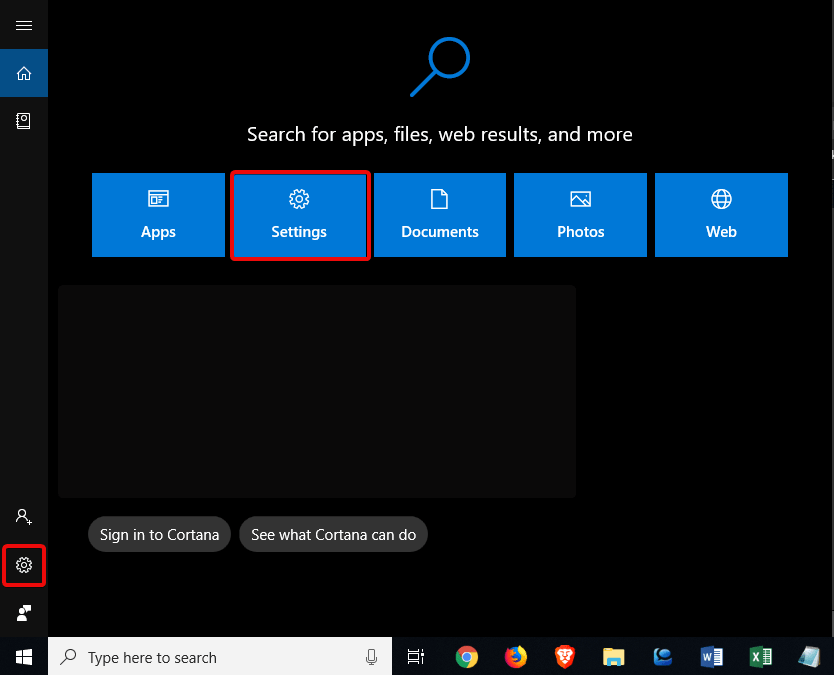
2. Apoi, tastați Rețea în setările casetei de căutare: rețea. Și selectați Stare rețea. Sau selectați opțiunea Rețea și Internet din fereastra Setări.
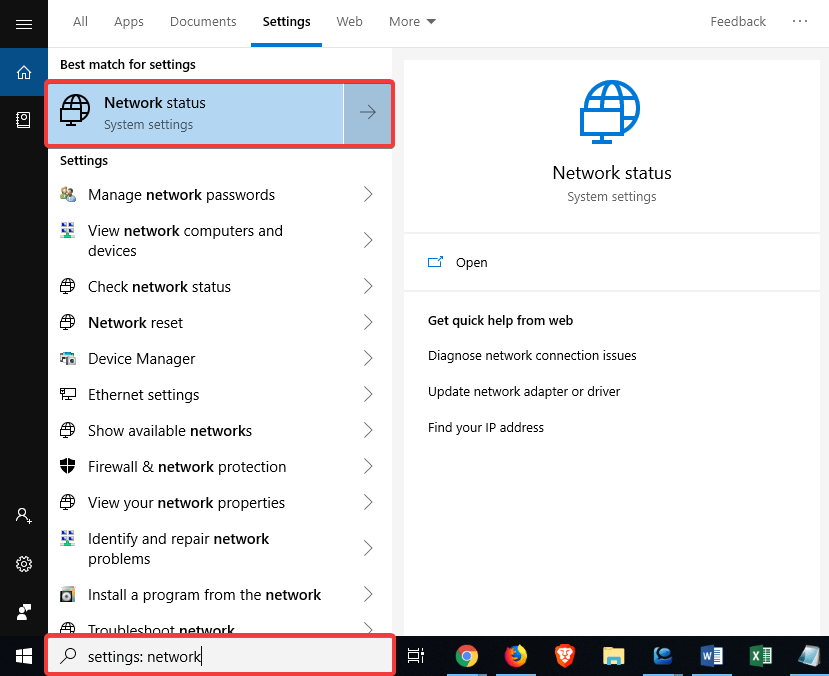
3. Acum faceți clic pe opțiunea filă Proxy prezentă în panoul din stânga.

4. Aici vedeți lista de servere proxy asociate.
5. În cazul în care nu utilizați proxy, asigurați-vă că funcția Utilizați un server proxy este dezactivată și lăsați opțiunea Detectare automată a setărilor activată dacă nu este activată, comutați glisorul la dreapta pentru ao activa.

Acum încercați să vă reconectați conectarea la rețea. Dacă încă vă confruntați cu problema, încercați să dezactivați Setările Detectare automată și apoi încercați.
Notă: Dacă vă confruntați cu o eroare de setări proxy de rețea pe care Windows nu a putut detecta automat în timp ce lucrați la birou sau la institutul de învățământ, încercați să contactați administratorul de sistem pentru a obține detaliile proxy corecte.
Ce este serverul proxy?
Mă întreb, de ce explicăm serverul proxy când încercați să remediați eroarea de setări proxy de rețea care nu a putut detecta automat Windows.
Practic, explicăm acest lucru deoarece problema este legată de serverul proxy.
Un server proxy acționează ca o punte între Internet și computerul dvs. În loc să te conectezi direct la serverul proxy de Internet, se folosește care te conectează prin colectarea de informații de pe Internet pentru tine.
Pasul 2: rulați instrumentul de depanare a adaptorului de rețea
Când vă confruntați cu o eroare de conexiune la rețea, pentru a rula depanarea conexiunilor la Internet, faceți clic dreapta pe pictograma conexiunii la rețea > Depanați probleme.
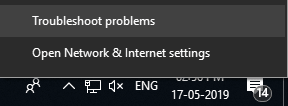
Nu acesta este cel la care ne referim aici. Instrumentul de depanare a adaptorului de rețea este diferit de depanarea conexiunilor la Internet, care arată eroarea „Windows nu a putut detecta setările proxy”.
Pentru a deschide Instrumentul de depanare a adaptorului de rețea, urmați pașii de mai jos:
1. Deschideți Setările Windows fie apăsând butonul Start > pictograma roată. Sau folosiți complet tastele Windows + Q. Faceți clic pe pictograma roată pentru a deschide setările Windows.
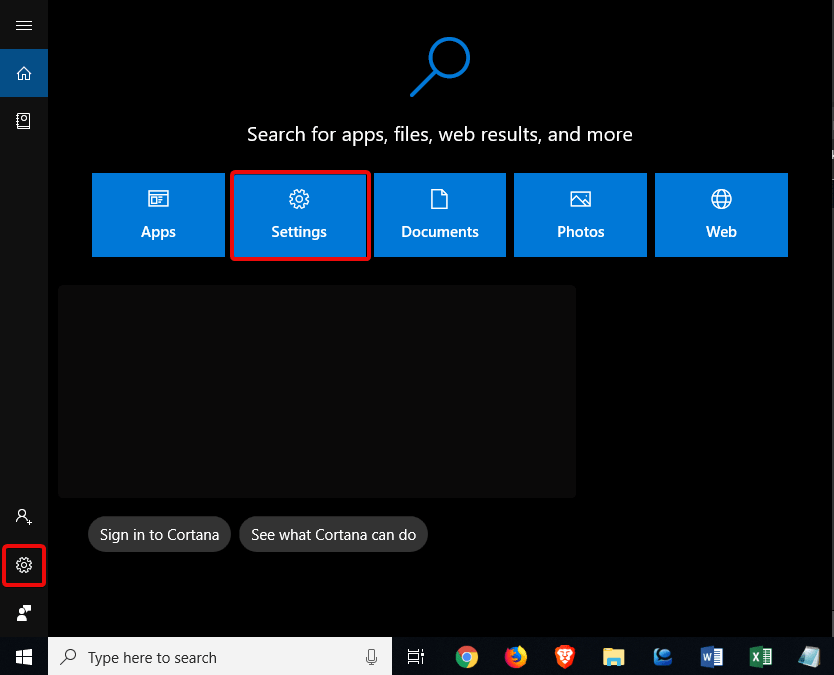
2. Acum, faceți clic pe Actualizare și securitate.
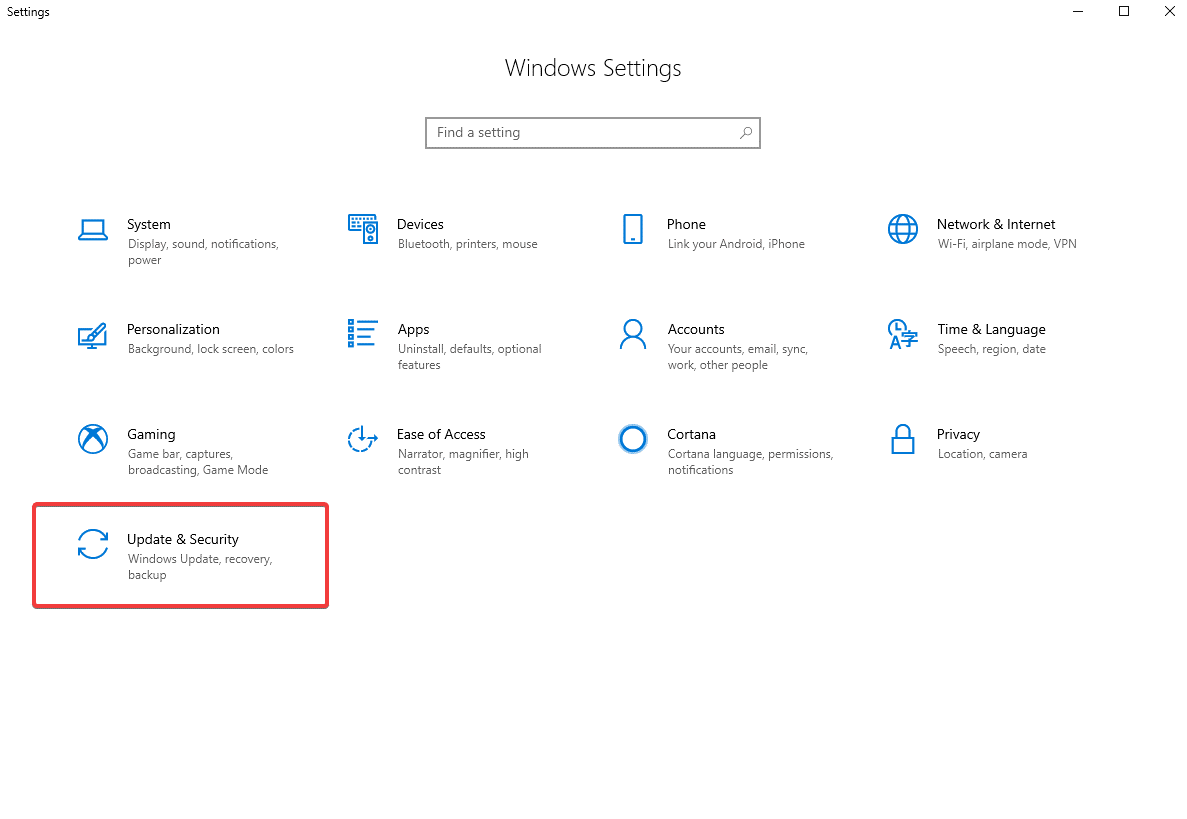 3. Din panoul din stânga, selectați Depanare.
3. Din panoul din stânga, selectați Depanare.
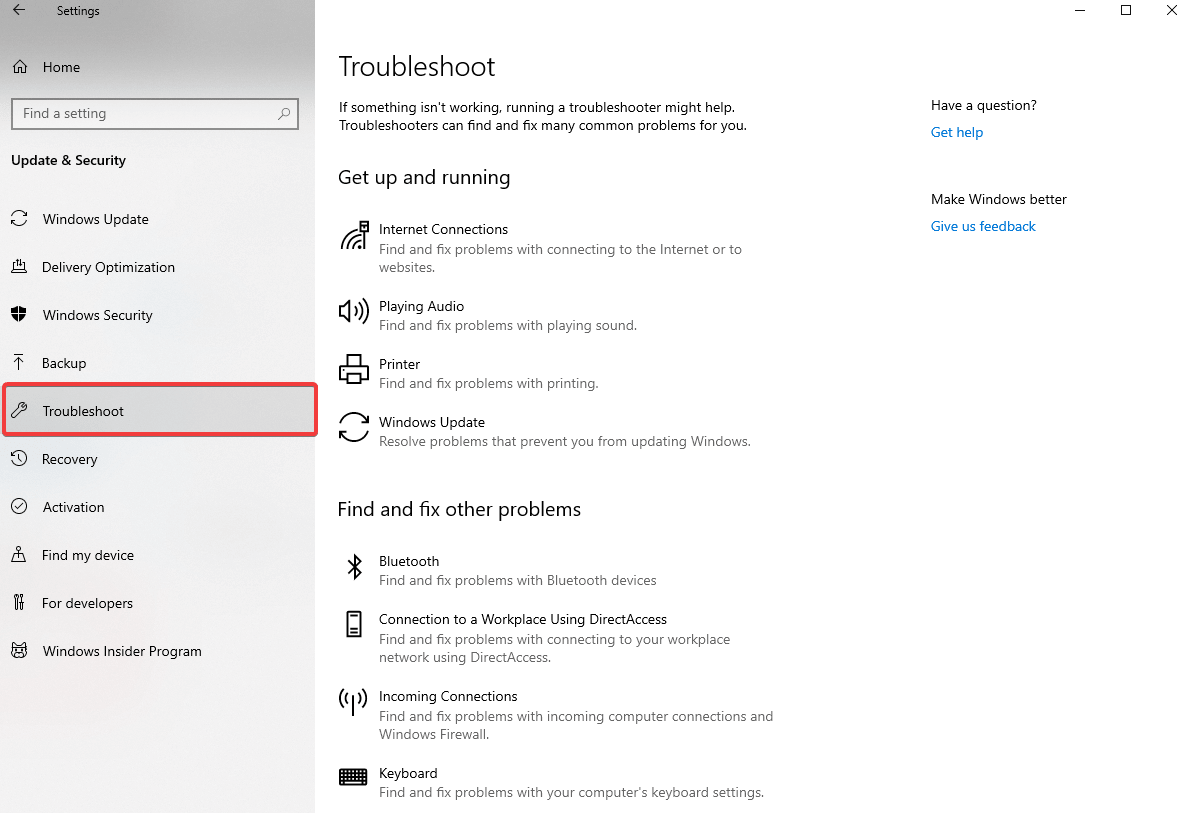
4. Apoi, căutați opțiunea Adaptor de rețea > Rulați instrumentul de depanare. Îl veți găsi în Găsiți și rezolvați alte probleme.

Urmați instrucțiunile de pe ecran pentru a detecta și remedia problema. Pentru a remedia Windows nu a putut detecta setările proxy, această opțiune merită încercată.
Pasul 3: Obțineți automat adresa IP și DNS
Windows 10 nu oferă multe opțiuni pentru a depana erorile serverului proxy. Prin urmare, pașii pe care îi vom discuta din acest punct încolo ar putea arăta similar cu remedierea erorii Windows „Fără acces la internet”.
Din punct de vedere tehnic, acești pași nu au legătură directă cu setările proxy, dar o adresă IP configurată greșit sau setările DND pot cauza ca Windows să nu detecteze mesajul de eroare al setărilor proxy.
Pentru a verifica adresa IP și setarea DNS pe Windows 10, urmați pașii menționați mai jos:
1. Mergeți la Setări Windows > Rețea și Internet > Stare.

2. Aici faceți dublu clic pe Schimbați opțiunile adaptorului, pentru a vedea lista tuturor conexiunilor de rețea.

3. Acum, selectați și faceți clic dreapta pe cel pe care îl utilizați.
4. Din meniul contextual faceți clic pe Proprietăți > faceți dublu clic pe Internet Protocol Version 4. Aici, asigurați-vă că sunt selectate opțiunile Obține automat o adresă IP și Obține automat adresa serverului DNS . 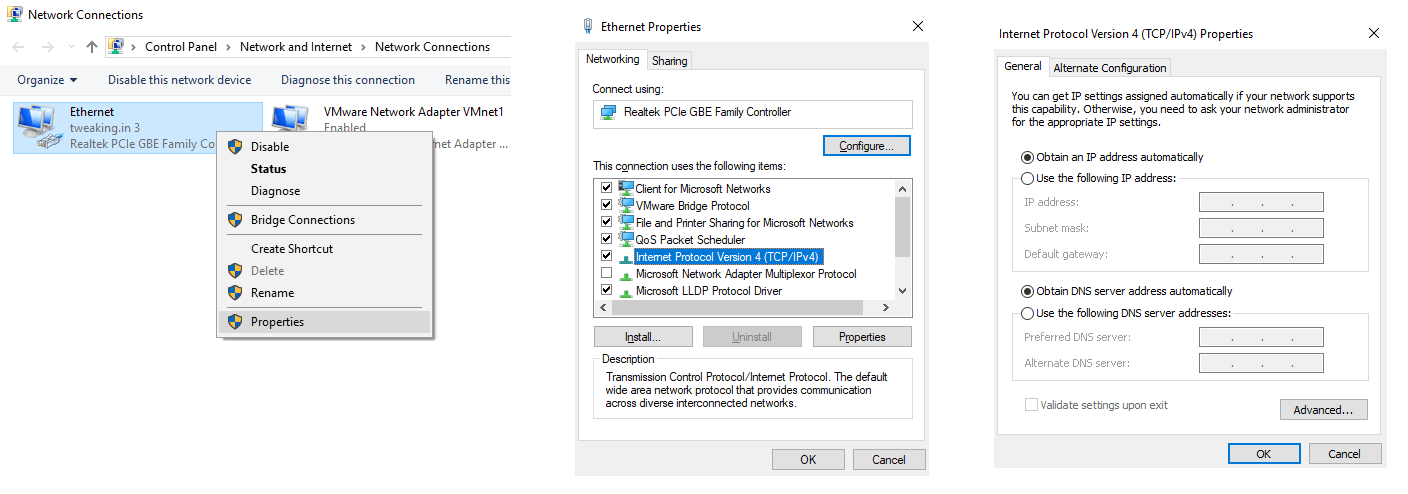
Urmăm acest pas, astfel încât nicio setări configurate greșit să nu ne poată împiedica să ne conectăm și ne întâlnim că Windows nu a putut detecta automat mesajul de eroare al setărilor proxy ale acestei rețele.
Pasul 4: Actualizați sau derulați înapoi driverul
Un driver învechit poate duce la diverse probleme, Windows nu a putut detecta automat setările proxy ale acestei rețele este una dintre ele. Pentru a rezolva această problemă, va trebui să verificăm dacă am actualizat recent driverul de rețea sau dacă folosim un driver de rețea învechit.
Acest lucru se poate face atât manual, cât și automat. Dacă sunteți în căutarea unei metode care să economisească timp, metoda automată este pentru dvs. Pentru aceasta puteți actualiza Driver avansat.
Un instrument care actualizează driverul învechit, verifică actualizările de drivere incompatibile și vă permite să reveniți la cel mai compatibil driver.
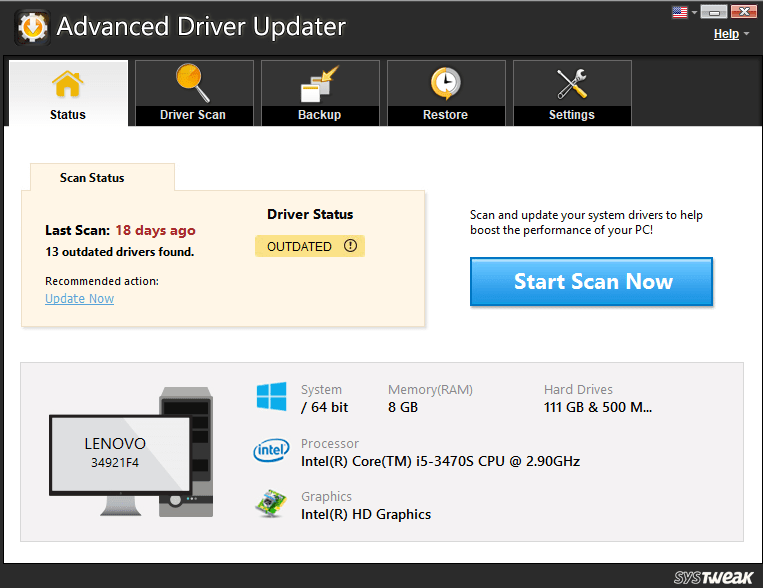
Caracteristici :
- Actualizați driverele învechite
- Excludeți șoferii incompatibili
- Faceți backup și restaurați o copie de rezervă completă sau selectivă a driverului
- Scanare programată a driverului
- Compatibil cu Windows 10, 8.1,8,7 și Windows XP
Descarcă acum
Cu toate acestea, dacă doriți să încercați metoda manuală, urmați pașii de mai jos:
1. Deschideți fereastra de rulare apăsând complet tasta Windows + R.
2. Aici tastați devmgmt.msc și apăsați enter
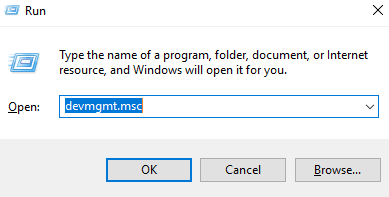
3. Aceasta va deschide fereastra Device Manager. Aici extindeți Adaptoare de rețea.
4. Căutați conexiunea pe care o utilizați și faceți clic dreapta pe ea.
5. Din meniul contextual faceți clic pe fila Proprietăți > Driver.
6. Aici faceți clic pe Roll Back Driver pentru a dezinstala cea mai recentă actualizare.
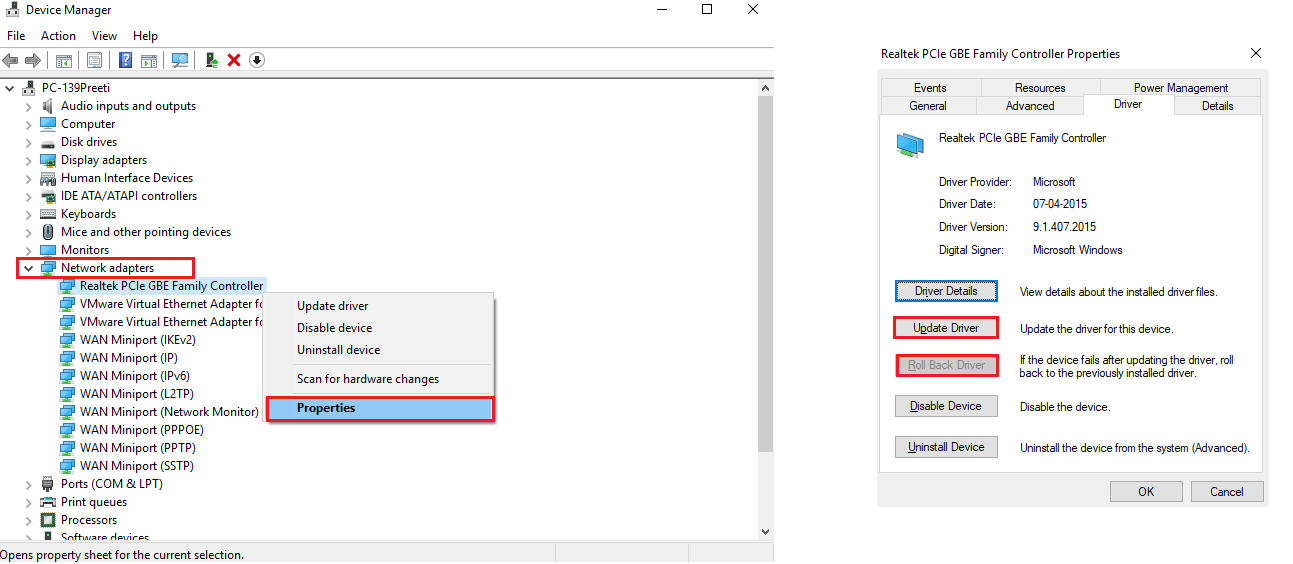
Cu toate acestea, dacă driverul pe care îl utilizați este prea vechi, faceți clic pe Actualizare driver pentru a verifica dacă există noi actualizări pe Internet. Dacă serviciul de actualizare Windows nu rulează, este posibil să nu vedeți niciun rezultat. Prin urmare, pentru a evita toate aceste probleme, puteți încerca să utilizați instrumentul Advanced Driver Updater pentru a actualiza driverul învechit și pentru a rezolva că Windows nu a putut detecta setările proxy.
Descărcați Advanced Drive Updater acum
Pasul 5: Resetați configurația rețelei folosind linia de comandă
Dacă, după ce ați folosit toți pașii de mai sus, vă confruntați în continuare cu Windows nu a putut detecta automat mesajul de eroare al setărilor proxy-ului acestei rețele, încercați să executați următoarele comenzi folosind linia de comandă.
Amintiți-vă că trebuie să rulați Command Prompt ca administrator sau puteți alege PowerShell din meniul rapid Windows, pe care îl vedeți când faceți clic dreapta pe butonul Start.
Odată ce PowerShell sau Command Prompt este deschis, încercați să rulați următoarea comandă pentru a remedia Windows nu a putut detecta mesajul de eroare al setărilor proxy.
Netsh winsock resetat
Netsh int ip resetare
ipconfig / lansare
ipconfig / reînnoire
ipconfig /flushdns
Sperăm că până acum reușiți să remediați Windows nu a putut detecta automat mesajul de eroare de setare proxy al acestei rețele. Cu toate acestea, dacă nu este cazul, încercați să vă verificați firewall-ul, VPN-ul și software-ul antivirus.
Vă sugerăm să faceți acest lucru deoarece de multe ori un firewall, un VPN sau o suită de securitate interferează cu conexiunea la rețea. O actualizare pe care tocmai a primit-o suita dvs. de securitate sau o nouă aplicație instalată de dvs. ar putea crea această problemă. Prin urmare, încercați să dezactivați suita de securitate, firewall, VPN și vedeți dacă Windows nu a putut detecta că eroarea de setări proxy este remediată. Dacă acest lucru nu funcționează, încercați să dezinstalați cea mai recentă aplicație instalată.
În plus față de aceasta, scanează-ți sistemul pentru malware, deoarece programele malware sunt capabile să se încurce cu setările proxy pentru a te împiedica să te conectezi. Pentru aceasta, puteți încerca să rulați Advanced System Protector. O aplicație de securitate de încredere care detectează programele malware și ajută la eliminarea lor.
Toate acestea ar trebui să vă ajute să remediați că Windows nu a putut detecta automat mesajul de eroare al setărilor proxy din această rețea . Cu toate acestea, dacă nu este cazul, va trebui să resetați setările de rețea, deoarece ați petrecut deja suficient timp pentru depanarea acesteia.
Pentru a reseta setările de configurare, mergeți la Setări > Rețea și Internet > Stare > Resetare rețea.
Urmați acest pas numai când sunteți sigur, deoarece acest lucru va elimina toate setările de rețea de pe computer. Dacă ați decis să continuați făcând clic pe Resetare acum. Setările de rețea nu vor fi resetate și computerul va reporni.
Acum puteți rezolva cu ușurință Windows nu a putut detecta mesajul de eroare al setărilor proxy ori de câte ori vă confruntați cu acesta. Nu numai asta, poți chiar să rezolvi problema pentru prietenii și familia ta. Sperăm că v-a plăcut articolul. Lăsați un comentariu pentru a ne spune care pas a funcționat pentru dvs. Distribuiți articolul dacă vi se pare interesant.
